打开OpenPose.sln后,OpenPoseDemo library-》OpenPose 加载失败
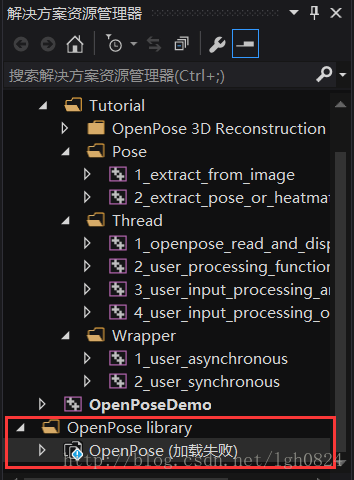
重新加载OpenPose项目,报错如下:
控制台报错如下
D:\DeepLearning\openpose-master\windows\OpenPose\OpenPose.vcxproj : error : 无法读取项目文件“OpenPose.vcxproj”。
D:\DeepLearning\openpose-master\windows\OpenPose\OpenPose.vcxproj(34,5): 未找到导入的项目“C:\Program Files (x86)\MSBuild\Microsoft.Cpp\v4.0\V140\BuildCustomizations\CUDA 8.0.props”。请确认 声明中的路径正确,且磁盘上存在该文件。
【问题分析】
笔者一开始安装的是VS2013+CUDA7.5,后根据OpenPose官网要求,安装了VS2015+CUDA8.0,但是在安装CUDA8.0时,CUDA 8.0.props、CUDA 8.0.targets、CUDA 8.0.xml、Nvda.Build.CudaTasks.v8.0.dll四个文件默认放到了V120的路径下,并没有正确安装到V140对应路径下,而在OpenPose.vcxproj 项目文件中,如下,明确指出
<ImportGroup Label="ExtensionSettings">
<Import Project="$(VCTargetsPath)\BuildCustomizations\CUDA 8.0.props" />
</ImportGroup>其默认路径为C:\Program Files (x86)\MSBuild\Microsoft.Cpp\v4.0\V140\BuildCustomizations\CUDA 8.0.props,所以会报出上述错误。
【正确解决办法】
按照官方所指出的win10安装办法,先安装VS2015,再安装CUDA8,再配置cuDNN5.1的顺序重新配置自己的环境。
注意VS2015和CUDA8的安装顺序,一定是VS先安装,CUDA后安装,否则还是会出现上面问题。
【错误解决的演示】(笔者走的弯路)
————–以下是笔者先安装CUDA8,后安装VS2015时错误的解决办法,虽然是错误的解决,不过还是共享出来,以防有朋友在遇到类似的弯路。
按照提示路径打开文件夹C:\Program Files (x86)\MSBuild\Microsoft.Cpp\v4.0\V140\BuildCustomizations\,其文件夹下没有发现 CUDA 8.0.props 文件。
查看C:\Program Files (x86)\MSBuild\Microsoft.Cpp\v4.0\V120\BuildCustomizations\ 文件夹,发现CUDA 8.0等三个文件
将V120\BuildCustomizations\文件夹下的四个CUDA8.0文件复制到 V140\BuildCustomizations\下,再次重新加载OpenPose,加载成功。
之所以说其错误,就是,尽管通过该方法能够解决上述 OpenPose项目加载失败 失败的问题,但是在运行Demo过程中依然会存在某些问题,所以笔者强烈不推荐用这个方法解决这个问题,还是乖乖的按照官网重新配置环境吧。











 本文介绍了解决OpenPose项目加载失败的问题,分析了错误原因并提供了正确的解决步骤,包括环境配置顺序及避免常见误区。
本文介绍了解决OpenPose项目加载失败的问题,分析了错误原因并提供了正确的解决步骤,包括环境配置顺序及避免常见误区。
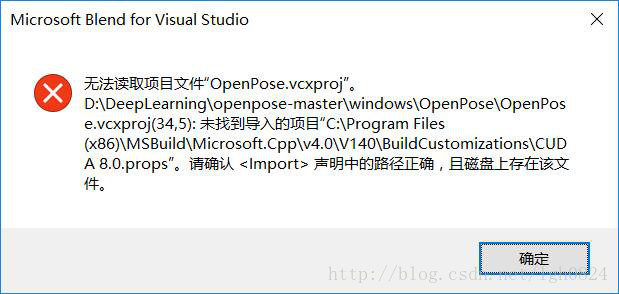
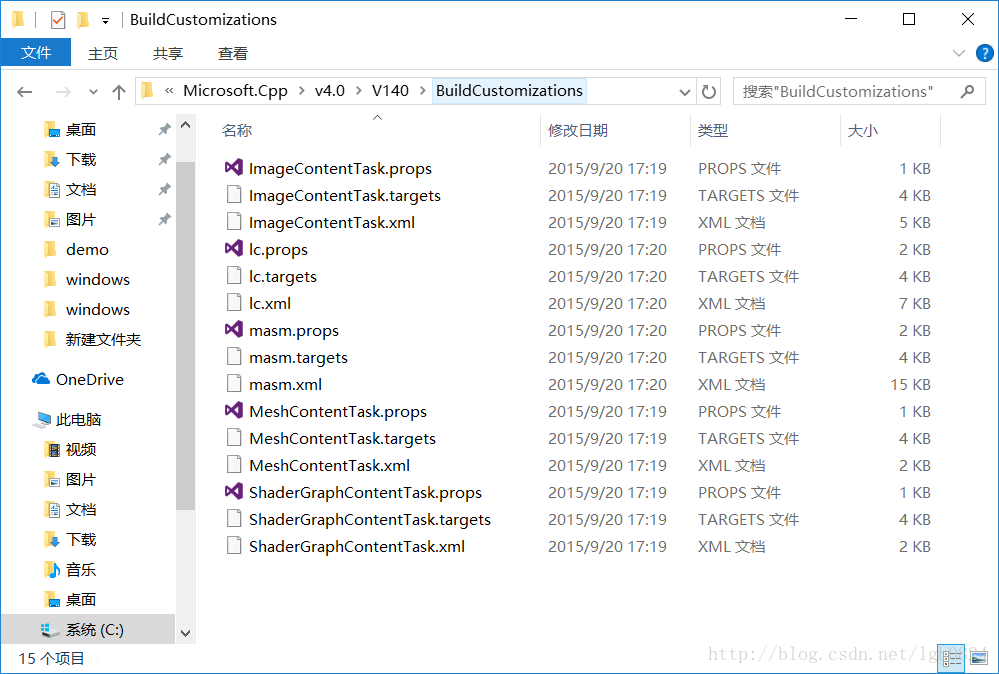
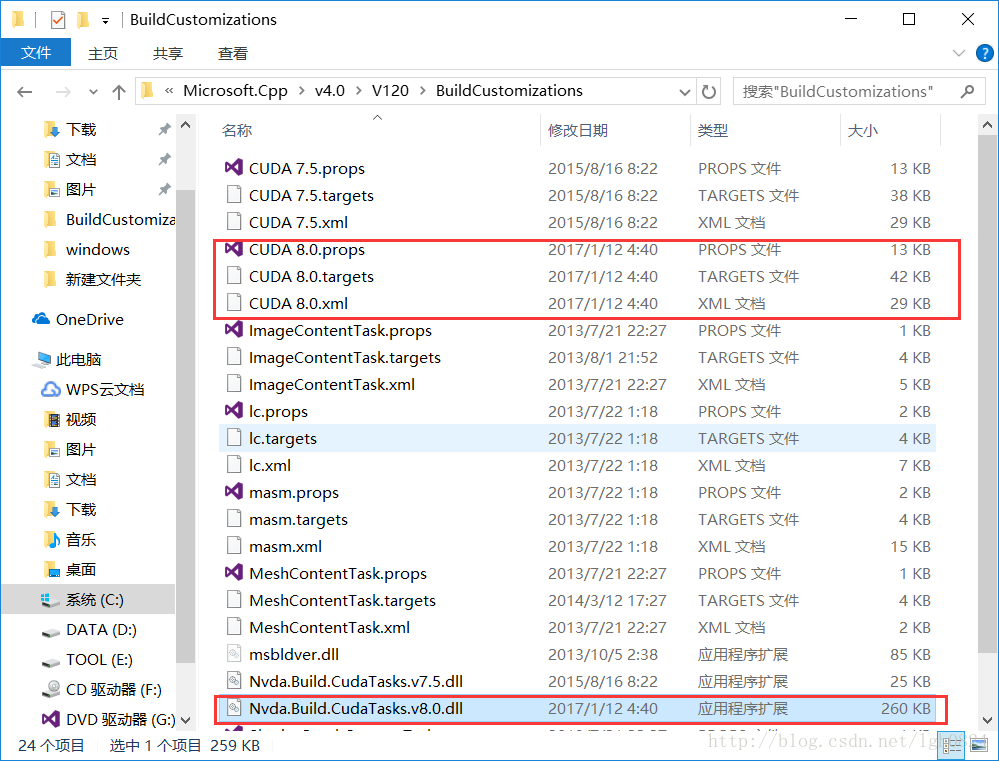
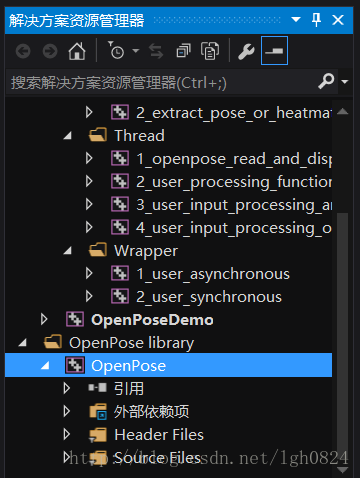

















 1522
1522

 被折叠的 条评论
为什么被折叠?
被折叠的 条评论
为什么被折叠?










